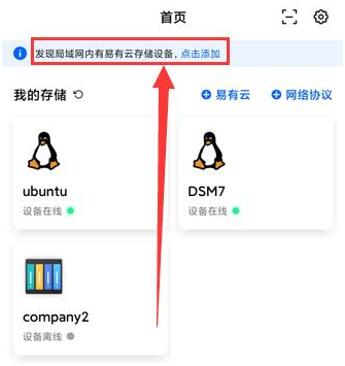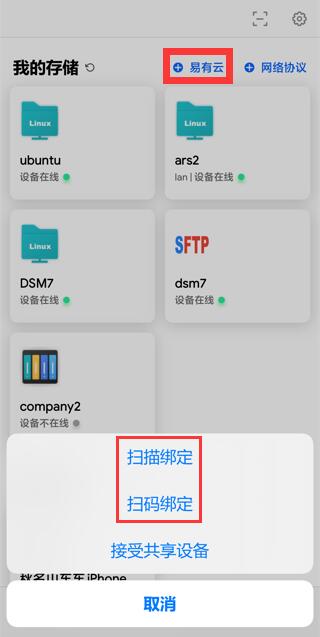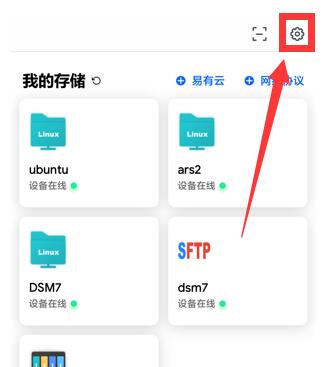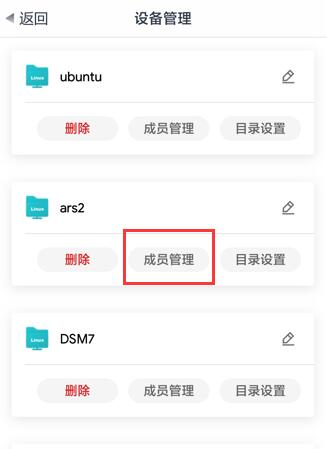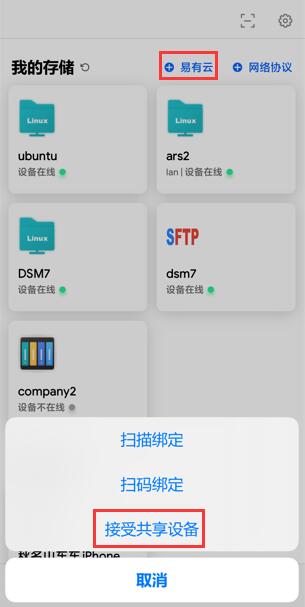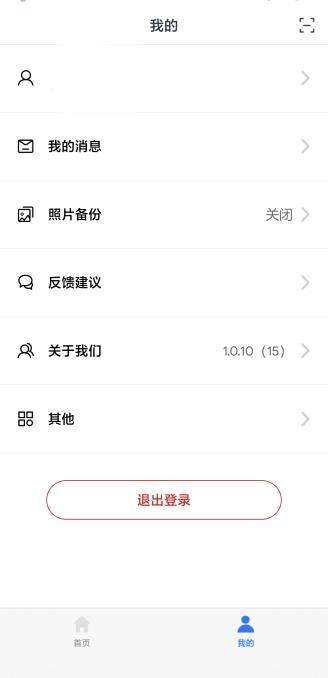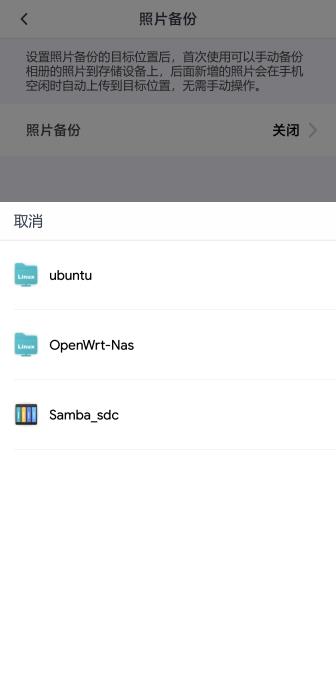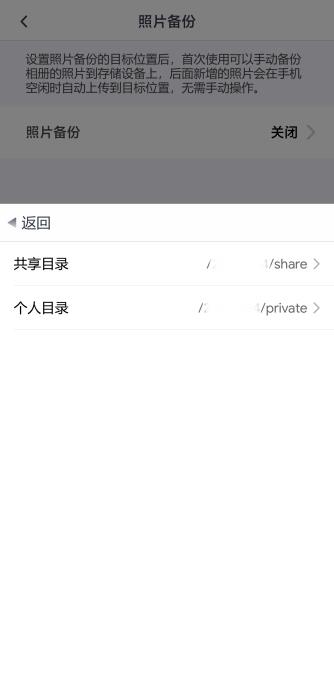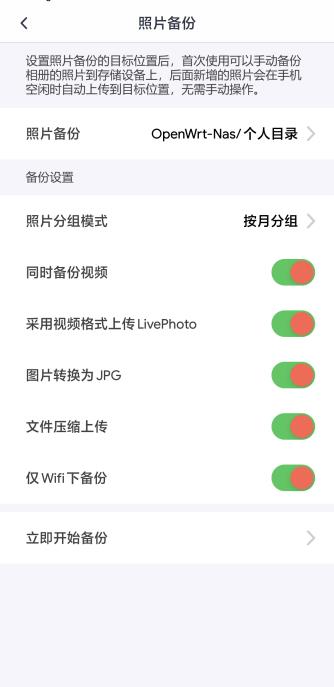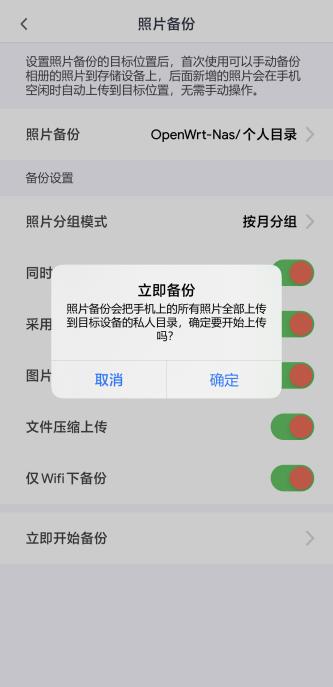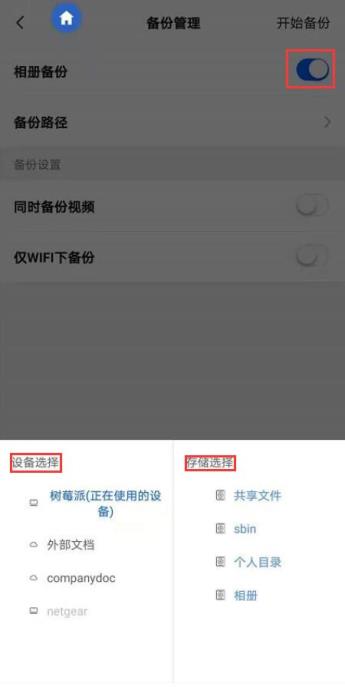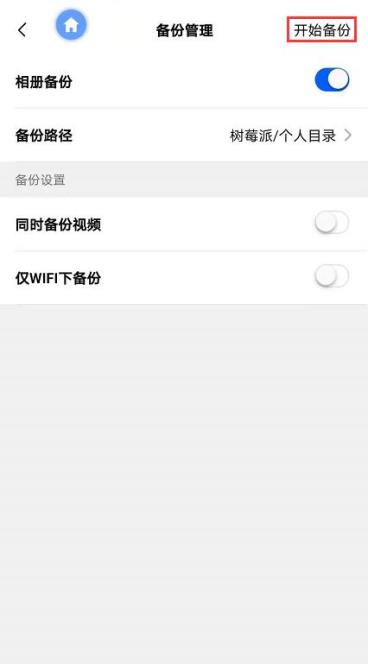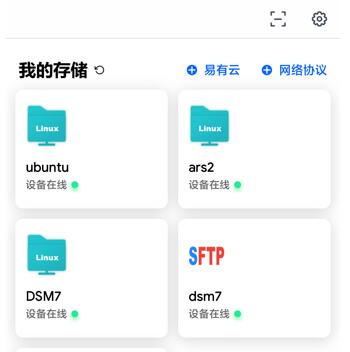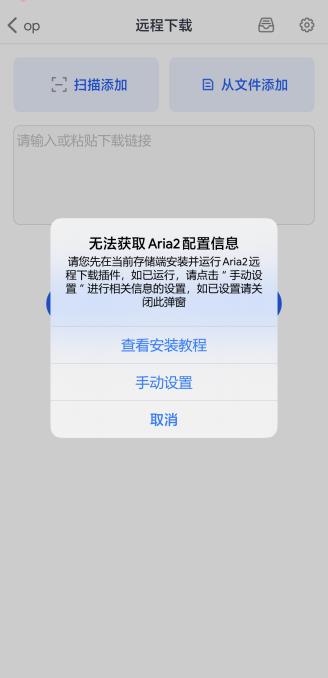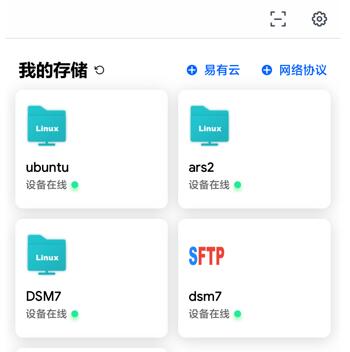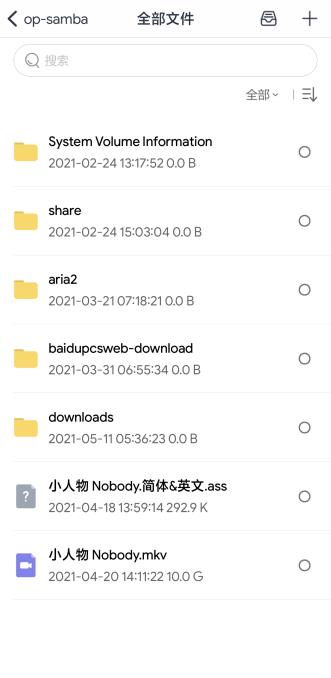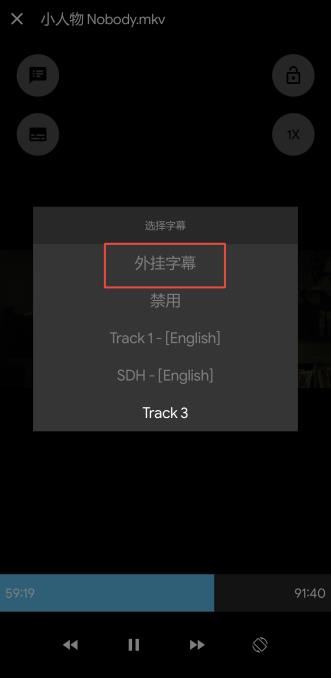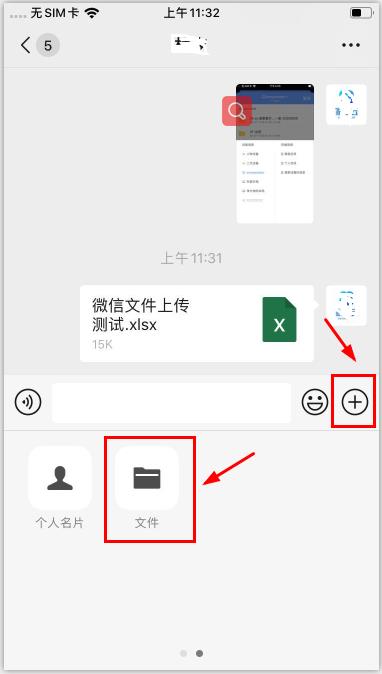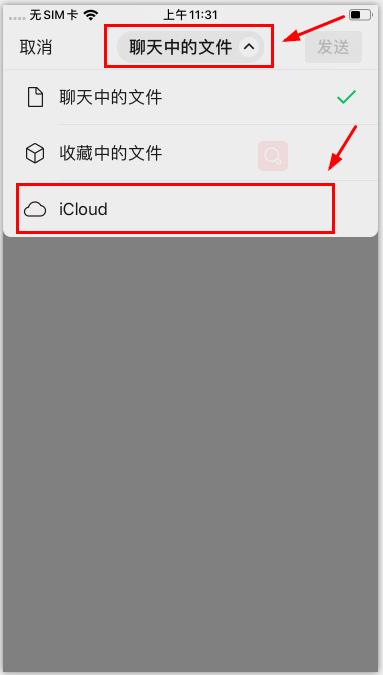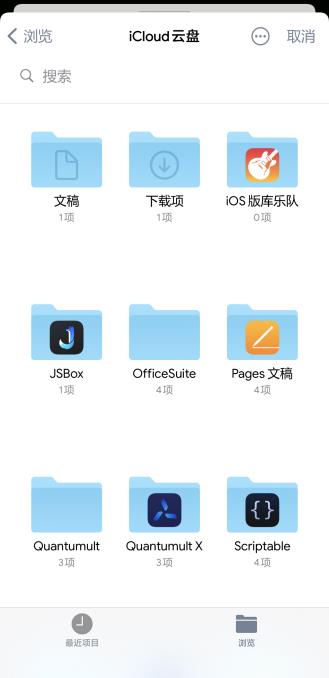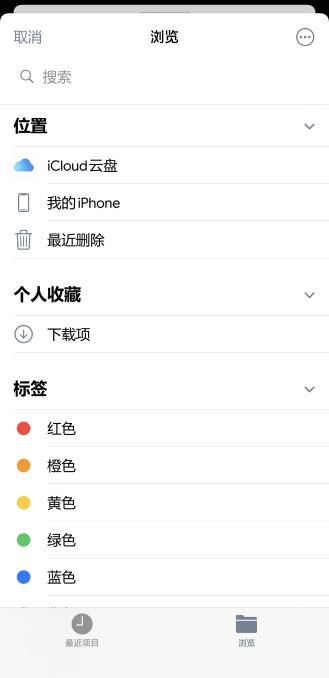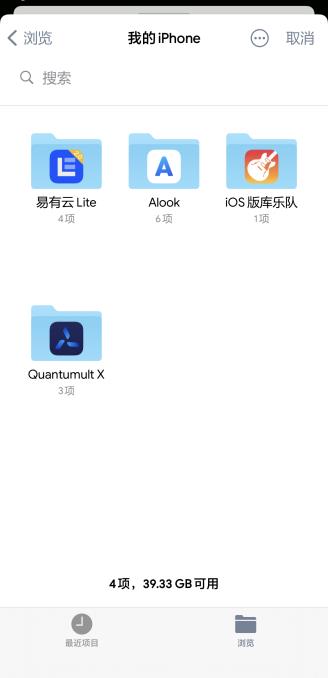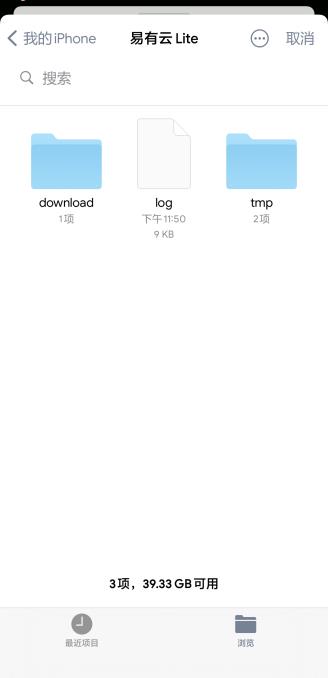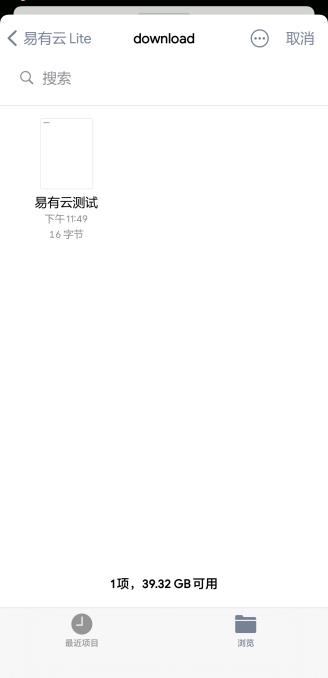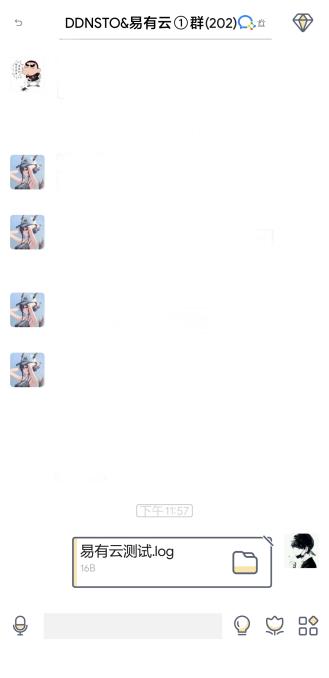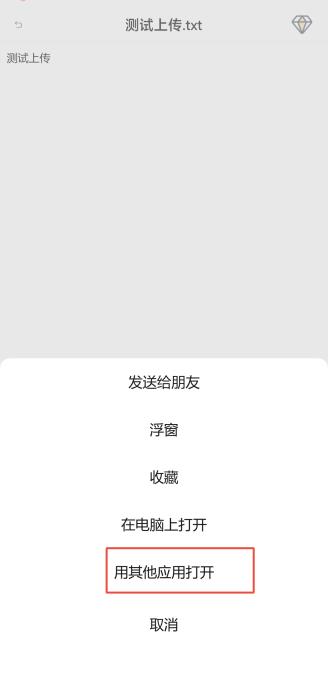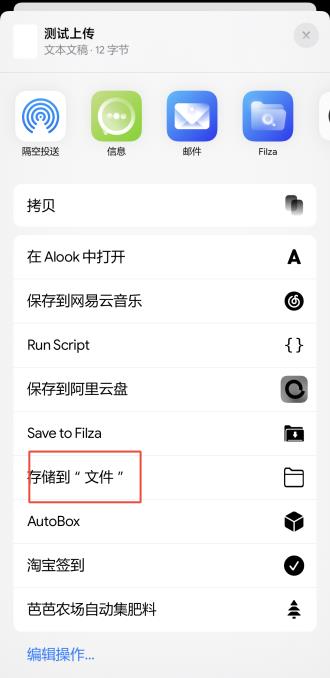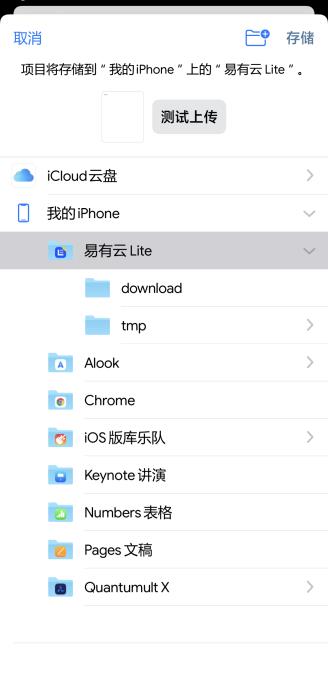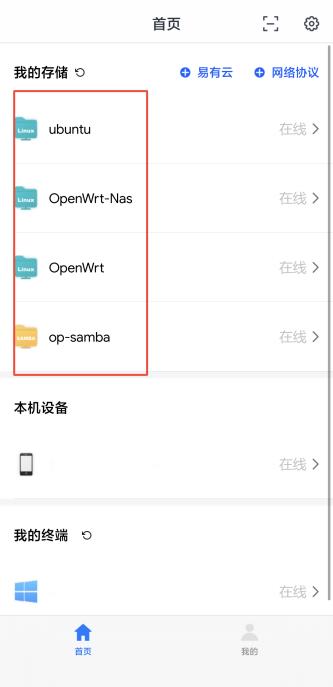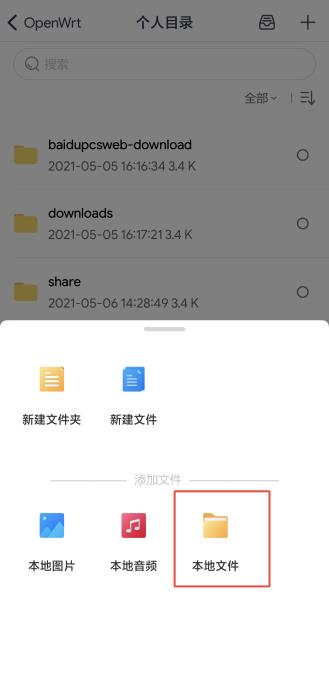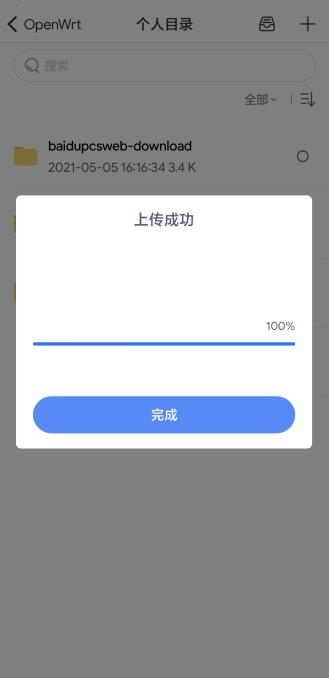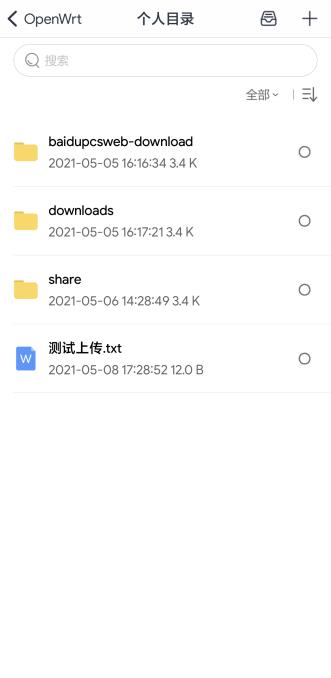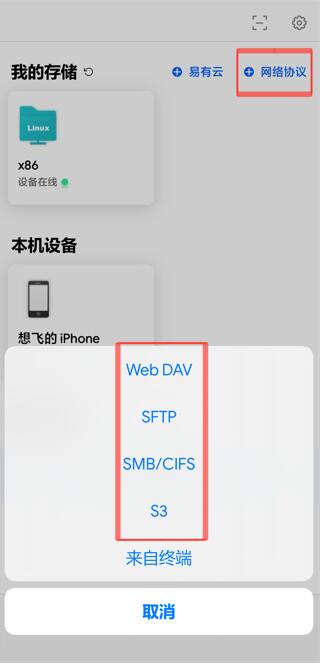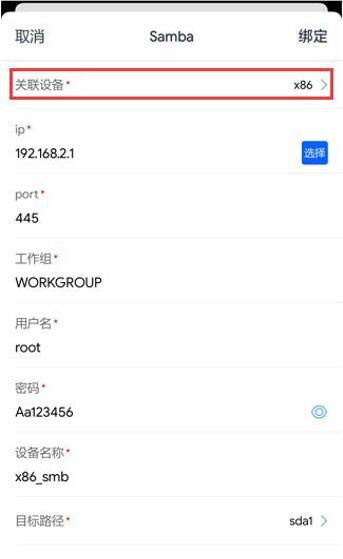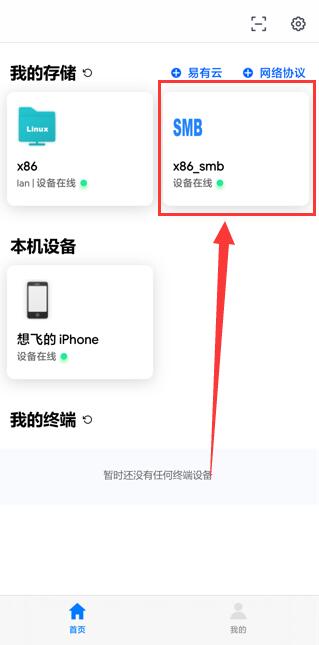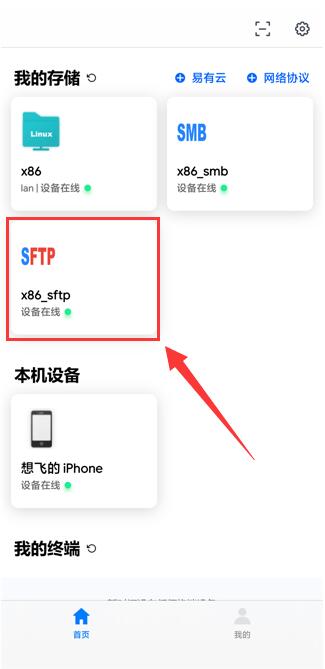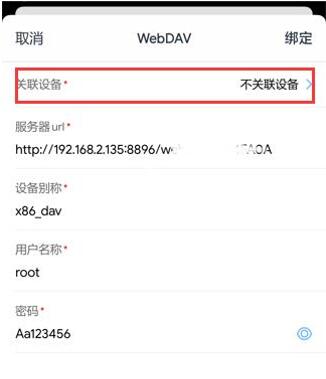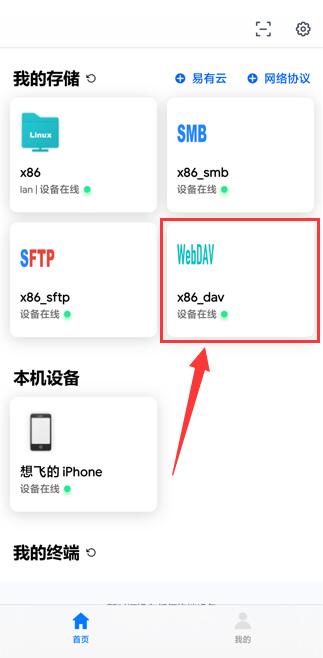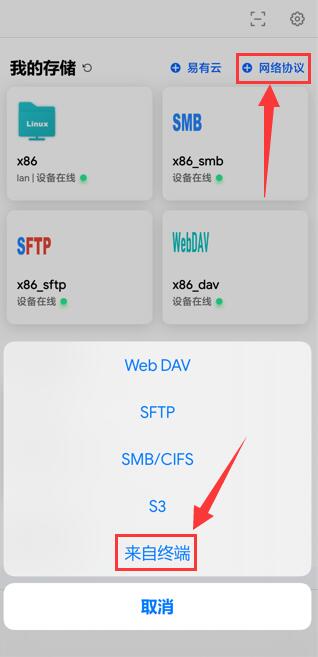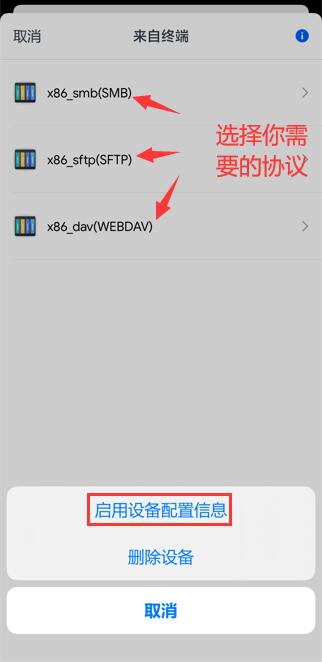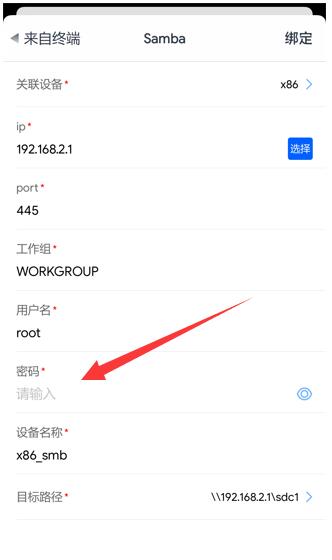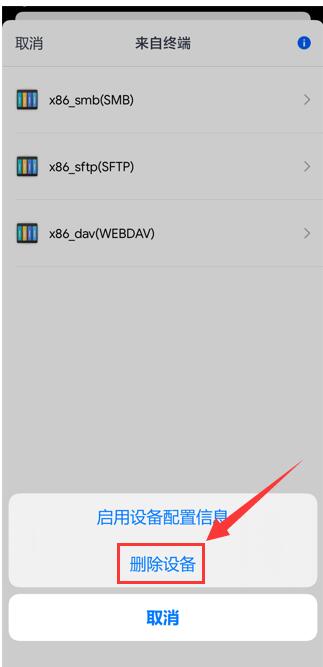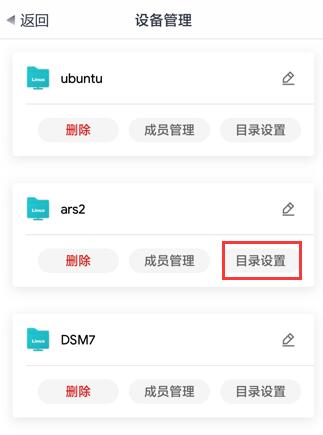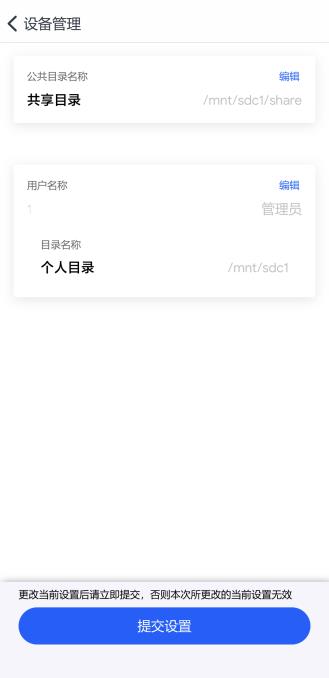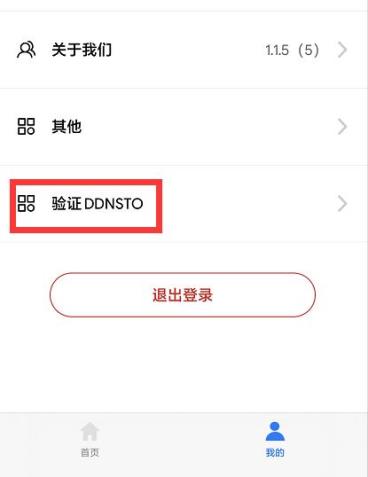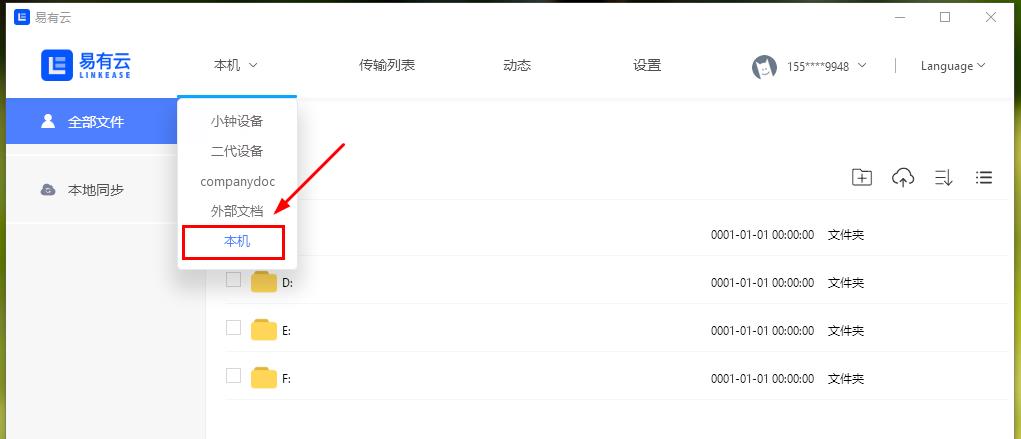易有云App端教程
绑定设备
管理员如何绑定设备?
绑定设备:开启手机WiFi,并确保您的手机与要绑定的设备在同一路由器网络下。
1.打开易有云App,系统会自动扫描局域网内可绑定设备,会展示在顶部,点击进行绑定;
2.会出现设备,点击进入设备初始设置页面;
3.进行设备初始设置,设置别名和易有云要绑定的路径(安装目录),然后确定就绑定成功了。
4.若没自动扫描出新易有云设备,也可以点击首页的“+易有云”按钮,通过扫描绑定或者扫描二维码绑定设备。
5.首位用户绑定设备后成为该设备的管理员,一个设备只能有一个管理员。
#共享设备
管理员如何共享设备?
只有管理员才能主动分享设备,每台设备最多可邀请多位成员共享。(目前最多3位,后续敬请期待)
1.设备管理员在首页点击右上角的“齿轮”按钮,点击要共享设备的“成员管理”,然后添加成员,输入受邀成员的手机号。
2.受邀成员在首页点击“+易有云”按钮,出来弹窗点击“接受共享设备”的消息中接受设备邀请即可共享该设备。
#取消共享
如何解绑和取消共享?
易有云APP首页,点击右上角“齿轮”图标,然后点击已共享设备的“成员管理”,然后看到共享的成员,删掉即可。
*设备删除和取消共享后,将会删除该用户在这台设备上的所有个人空间数据,且无法找回,请谨慎操作!
#相册备份
如何备份相册呢?
#iOS客户端
1.易有云APP打开“我的”,然后点击“照片备份”;
2.然后继续点击“照片备份”,出来的弹窗点击“选择目标设备”;
3.然后选择设备,然后选择目录;
4.选好目录后,就能看到一些设置选项;
5.设置好就可以点击“立即开始备份”,以后就可以自动备份相册了。
#Android客户端
1.易有云APP打开“我的”,然后点击“照片备份”;
2.打开“相册备份”,然后选择“备份路径”;
PS:备份路径,右边先选择设备,左边再选择目录。
3.设置好以后,右上角点击“开始备份”即可。
#远程下载
开始远程下载之前,确保“我的存储”的设备上已经配置好了Aria2。
1.易有云APP首页,“我的存储”找到我已经配置好Aria2的设备,点击进入;
2.点击“远程下载”;
3.若设备上已经配置好,会自动确认。若提示“无法获取Aria2配置”,就点击手动设置;
4.RPC地址填写:http://127.0.0.1:6800/jsonrpc ,RPC密钥填写:你设备上Aria2的RPC令牌;
5.设置完成后,就可以享受远程下载的乐趣了。
#视频播放
易有云APP直接播放远端(存储端)的视频:
1.易有云APP首页,“我的存储”下点存储了视频的设备,点击进入;
2.找到视频,点击视频就能播放,若需要加载字幕,字幕和视频放同个文件夹下,会自动加载;
3.若字幕未自动加载,或者放在别处可以手动选择;
点击左侧的切换字幕按钮;
可以切换字幕,也可以点击“外挂字幕”,选择未自动加载的字幕。
#微信互传
如何实现文件在微信与易有云之间的互传(iOS)?
#1.分享
在微信中分享易有云已下载文件
在操作前,请先在易有云APP里下载需要传输的文件
1.在微信聊天窗里点击“+号-文件”;
2.在文件目录选择页面,切换并选中“icloud”;
3.在出现的页面中,点击左上角“浏览”,然后点击“我的iPhone”,并点击进入易有云Lite文件列表页面;
4.在易有云Lite里的download文件夹中选中要分享的文件后即可分享文件给微信群/好友。
#2.上传
把微信文件上传至易有云云端保存
*此方式限制文件大小不得超过100M(微信本身限制)
1.在微信中打开要上传的文件(文件打开,点击右上角,点击“用其他应用打开”);
2.选择“存储到文件”,然后选择路径保存;
3.然后打开易有云APP首页,选择“我的存储”的设备;
4.选择要云端保存的设备,打开,选择目录;
5.进入目录,点击右上角“+”,选择“本地文件”;
6.选择之前保存的文件,上传即可,这样文件就保存到云端了。
#协议访问
易有云APP支持多种网络协议(SMB/CIFS、SFTP、WebDAV、S3)访问。
设置位于APP首页—右上角—网络协议,下面开始一一说明各个协议的简单用法。
#Samba/CIFS
#1.首先从易有云APP首页—右上角—网络协议,选择“SMB/CIFS”,进入配置界面;
关联设备:若选择了绑定了易有云的设备,即在任何外网都能访问;若不关联设备,仅在设备所在局域网内能访问。
设备IP:开启了Samba协议的设备的IP,可以进入“选择”界面选择,也可以直接输入IP。
port:端口,一般不需要设置,默认即可。
工作组:一般不需要设置,默认即可。
用户名和密码:Samba设备的用户名和密码。
设备名称:可随意设置。
目标路径:选择Samba设备的磁盘。
#2.回到APP首页,就能看到刚刚添加的协议图标,点击进入即可管理。
#SFTP
#1.首先从易有云APP首页—右上角—网络协议,选择“SFTP”,进入配置界面;
关联设备:若选择了绑定了易有云的设备,即在任何外网都能访问;若不关联设备,仅在设备所在局域网内能访问。
设备IP:开启了SFTP协议的设备的IP,手动输入。
端口:一般不需要设置,默认即可。
设备别称:可随意设置。
用户名称和密码:SFTP设备的用户名和密码。
#2.回到APP首页,就能看到刚刚添加的协议图标,点击进入即可管理。
#Web DAV
#1.首先从易有云APP首页—右上角—网络协议,选择“Web DAV”,进入配置界面;
关联设备:若选择了绑定了易有云的设备,即在任何外网都能访问;若不关联设备,仅在设备所在局域网内能访问。
服务器url:WebDAV服务器的地址。
设备别称:可随意设置。
用户名称和密码:WebDAV设置的用户名和密码。
#2.回到APP首页,就能看到刚刚添加的协议图标,点击进入即可管理。
#S3
TODO
#来自终端
来自终端是个啥?
就是复制samba、sftp、webdav等特殊协议的配置信息。
比如:你的账号在手机A1的易有云APP上添加了samba,在手机A2的易有云APP上登录你的账号,可以直接复制手机A1上的samba的配置信息在手机A2上快速配置绑定samba。
1.新设备的易有云APP首页,点击“+网络协议”,出来弹窗选择“来自终端”;
2.就能发现旧设备已经配置好的samba等协议的配置(若在旧设备配置了多个协议,都能看见);
点击你需要的协议,然后“启用设备配置信息”,会进入配置界面,只需输入密码后,绑定即可。
PS:如果在新设备上“删除设备”或者修改,不会影响旧设备,均为本地操作。
#目录设置
管理员如何设置设备上的目录?
1.设备管理员点击首页右上角“齿轮”按钮,进入设备管理页面;
2.点击设备的“目录设置”,即可进入目录设置页面;
3.在此页面可进行目录相关“编辑”,编辑好提交设置即可。
相关链接:
1. 易有云App介绍
2. 易有云客户端安装
3. 易有云APP常见问题
4. 易有云App端教程
5. 易有云App PC端教程